Jak pořizovat a upravovat snímky obrazovky v Android Pie

V tomto podrobném návodu se dozvíte, jak pořizovat snímky obrazovky na zařízení Android Pie a upravovat je.
Nesnášíte, když sáhnete po peněžence, abyste něco zaplatili a nemáte dost? Mohl jsi přísahat, že máš v peněžence 50, ale pak si vzpomněl, že jsi ji použil, a teď nemáš dost na to, aby sis mohl koupit novou košili.
S Android pay budete mít vždy u sebe dostatek hotovosti a placení bude snazší, protože telefon budete mít pravděpodobně i tak v ruce. Pokud chcete používat Android Pay, musíte mít na paměti několik věcí.
Možná jste slyšeli slova Android Pay, ale nebyli jste si jisti, co to přesně je. Android Pay je aplikace, která vám umožňuje platit peněženkou nebo chytrými hodinkami. Jediné, co musíte udělat, je přiložit telefon ke čtečce a sledovat, jak se vám bude nabíjet, aniž byste sahali po peněžence.
Přestože je Android nejrozšířenějším mobilním operačním systémem na světě, s předpovědí, že se obecně stane dominantním OS, neznamená to, že je ve všech ohledech lepší než jeho protějšky, zvláště když vezmeme v úvahu iOS.
V závislosti na vašem telefonu, vaší odbornosti a vašich potřebách se možná budete chtít rozhodnout pro jiný operační systém nebo se naučit, jak co nejlépe využít verzi Android na vašem smartphonu.
Klady
– Všestranný
– Modulární
– Adaptabilní
– Snadno programovatelný
– Umožňuje aplikace třetích stran
Nevýhody
– Ne tak efektivní
– Mírně náročné na hardware
– Pochybný dohled nad aplikací
Pokud se chcete naučit, jak vytvářet své vlastní aplikace, nebo zjistit, jak funguje většina současných aplikací pro Android, možná budete chtít vzít ven, který poskytuje příjemnou a jemnou křivku učení pro všechny, kteří se chtějí učit.
Váš telefon bude muset splňovat určité předpoklady, abyste mohli používat Android Pay. Váš telefon nebo chytré hodinky budou muset mít NFC (Near Field Communication) a až přijde čas zaplatit, budete muset telefon přiložit k platebnímu terminálu na přepážce.
Nebudete se ho muset dotýkat, umístěte telefon do jeho blízkosti. Budete potřebovat propojit kartu se službou Android Pay a bude to karta, na kterou vám budou účtovány nákupy.
Chcete-li používat Android Pay, budete si muset nainstalovat aplikaci, kterou pro ni má Google, ale váš telefon ji již může mít nainstalovanou. Rychle prohledejte svůj telefon, abyste zjistili, zda jej již máte, a proto do telefonu nemusíte instalovat další aplikaci. Po instalaci aplikace Android App (nyní s názvem Google Pay ), vás provede tím, jak můžete přidat svou výchozí kartu (pokud používáte více než jednu kartu).
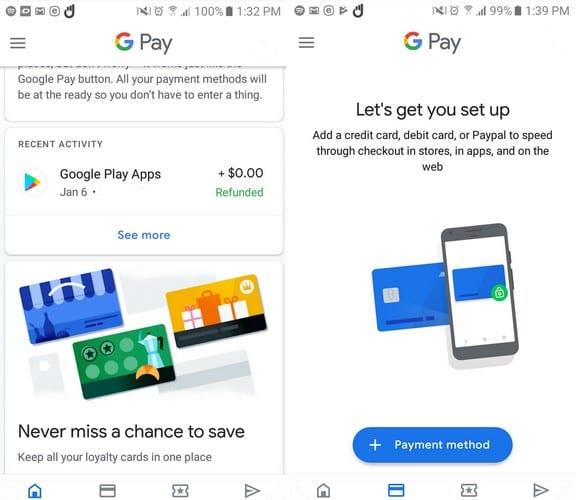
Alespoň během testování, poté, co jsem zadal své údaje, jsem získal přístup k aplikaci. Jakmile vás aplikace povolí, uvidíte oznámení o tom, co pro vás může aplikace udělat. Druhá záložka dole bude záložka Platba. Klepněte na modré tlačítko způsobu platby a budete muset zadat údaje o své kreditní kartě.
Jakmile zadáte své údaje, vaše banka vám zobrazí smluvní podmínky, se kterými budete muset souhlasit, protože za aplikaci nenese odpovědnost. Jeho jediným úkolem je poskytnout přesné finanční informace, když něco kupujete.
Aplikace vám zobrazí zprávu, která vás informuje, že kontaktuje vaši banku. Pokud se vše shoduje, právě jste přidali svou první kartu. Pokud někdy budete chtít přidat další kartu, můžete to udělat na této kartě.
Aplikace bude potřebovat obrázek vaší karty, aby byl přístup k zadnímu fotoaparátu vašeho telefonu. Položte kartu na rovný povrch a přečtou se podrobnosti. Pokud se nic nestane, stále můžete přidat podrobnosti sami. Budete také muset přidat e-mail, protože to je místo, kam vám aplikace zašle bezpečnostní kód.
Android Pay podporuje různé kreditní karty; Pokud si nejste jisti, zda je vaše karta podporována, můžete se podívat na seznam podporovaných karet, který má Google. Pokud budete přidávat různé karty, ujistěte se, že jste jednu přiřadili jako svou výchozí kartu, abyste věděli, kterou kartu budete vždy používat jako první.
Přiřazení karty jako výchozí karty je snadné. Když přidáte kartu, zobrazí se možnost Nastavit jako výchozí kartu. Pokud to někdy budete chtít změnit, dvakrát klepněte na kartu, kterou chcete označit jako výchozí, a vyberte možnost nastavit jako výchozí kartu.
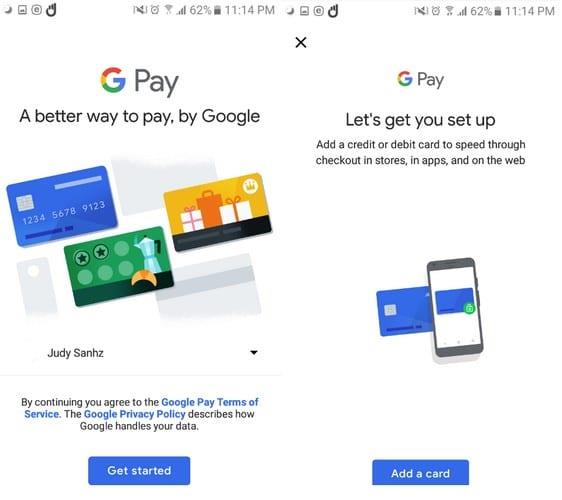
Chcete-li používat Android Pay, budete také potřebovat mít na telefonu zamykací obrazovku. Můžete přidat kód PIN, vzor, skenování otisků prstů nebo obličeje. Chcete-li do telefonu přidat tuto bezpečnostní funkci, přejděte do nastavení, poté na obrazovku uzamčení a zabezpečení nebo podobně v závislosti na typu vašeho telefonu.
Je také možné přidat karty odměn obchodů. Jakmile vstoupíte do obchodu, budete upozorněni na použití karty. Tímto způsobem můžete nashromáždit tyto body a také využít těchto nabídek. Věrnostní kartu můžete přidat klepnutím na kartu Průkazy a poté, co se možnosti zobrazí ve spodní části displeje, vyberte možnost Věrnostní program.
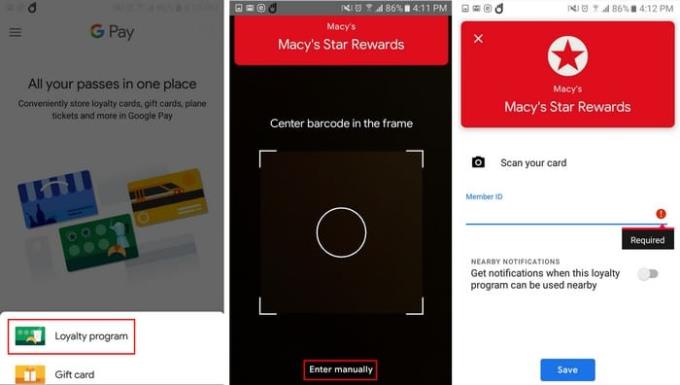
Až budete připraveni si něco koupit, zapněte svůj smartphone a klepněte na čtečku u pultu. Pokud musíte zaplatit vysokou částku, budete muset odemknout telefon a klepnout na čtečku. Pokud byla platba provedena správně, obdržíte upozornění, že platba byla provedena správně.
To je otázka, kterou si mnozí položí, když budou postaveni před možnost nahradit své kreditní karty službou Android Pay. Je to velmi bezpečné a bezpečné. Android Pay má možnost povolit heslo nebo otisk prstu, takže před jakýmkoli nákupem musí uživatel projít bezpečnostním protokolem.
Pokud má váš telefon snímač otisků prstů, můžete jej snadno nastavit, pokud jej nemá, můžete jej nastavit tak, aby byl při každé platbě vyžadován PIN.
Placení za věci je nyní snazší a jak můžete vidět, jeho nastavení a používání je přátelské pro začátečníky. Ty dny, kdy jste se museli vrátit do obchodu, protože jste zapomněli svou kreditní kartu, jsou pryč, protože vaše karta a telefon jsou jedno. Jaký je váš názor na Android/Google Pay?
V tomto podrobném návodu se dozvíte, jak pořizovat snímky obrazovky na zařízení Android Pie a upravovat je.
Animojis byl jednou z nejvíce diskutovaných funkcí iPhonu, když byl Animojis uveden na trh, ale zatím byly omezeny pouze na iPhone X. Existuje však způsob, jak získat něco srovnatelného na vašem zařízení Android.
Naučte se sílu používání aplikace Zedge a vyberte si z tisíců různých vyzváněcích tónů na svém zařízení Android.
Naučte se základy používání Android Pay ze smartphonu nebo chytrých hodinek Android.
Více uživatelů Androidu může mít na svých zařízeních svůj vlastní prostor s vlastními aplikacemi a daty. Zde je návod, jak to vše nastavit.
Přečtěte si, jak vyřešit běžný problém, kdy mohou být oznámení na vašem zařízení Android zpožděna nebo se nezobrazují správně.
Naučte se v tomto příspěvku některé triky Gboard, o kterých možná nevíte.
Uživatelé Androidu léta prosili Google, aby do svých mobilů přidal tmavý režim nebo téma. Zde je návod, jak to povolit.
Google zabudoval do prohlížeče Chrome funkci známou jako režim inkognito, která uživatelům umožňuje procházet internet bez vlastní historie
Čím pohodlnější je něco dělat, tím lépe, ne? Totéž platí pro ovládání hlasitosti na vašem zařízení Android. Například možná chcete
Radost a vzrušení, které přichází s pořízením nového smartphonu Android, může trvat jen krátce, pokud nemůžete používat aplikace ze svého předchozího. Zde je návod, jak přenést aplikace z jednoho zařízení do druhého.
Smartphone je vaše soukromé zařízení. Někdy nám však nezbývá nic jiného, než se o to podělit s přáteli nebo rodinou. Pokud máte v zařízení určité aplikace, nemusí se vám předávání telefonu líbit. Zde je návod, jak je skrýt.
Zatímco z velké části jsou aplikace v našich telefonech tam, protože je chceme a v určitém okamžiku jsme si je stáhli, neplatí to pro všechny.
Aktivita zaznamenaná ve vašem účtu Google vaším zařízením Android vás může šokovat. Spravujte svá data a soukromí pomocí těchto tipů.
Nalezení levných letenek je první věcí, na kterou myslíte, když se blíží čas dovolených. Kdo by nechtěl šetřit, že? Ale s tolika možnostmi
Zjistěte, proč se vám při pokusu o zachycení obrazovky zobrazuje zpráva Nelze pořídit snímek obrazovky kvůli zprávě o zásadách zabezpečení.
Android a iOS jsou dva nejpoužívanější operační systémy v mobilních telefonech. Když přijde na nákup nového smartphonu, mnoho kupujících neví, který z nich koupit.
Android Pie přichází se spoustou skvělých funkcí. Některé z těchto funkcí není tak snadné najít jako jiné, například možnost Příznaky funkcí. Chcete-li použít tyto
Uživatelé Androidu vždy hledají způsoby, jak prodloužit životnost baterie jejich zařízení. Na svém zařízení máte spoustu cenných informací, takže běží
Je úroveň hlasitosti nízká při používání náhlavní soupravy bluetooth se systémem Android. Vyřešte problém pomocí této opravy.
Objevte význam **Tung Tung Tung Sahur**, jedinečného symbolu **Ramadánu**, který spojuje muslimské komunity po celém světě. Ponořte se do tradic a kulturního významu tohoto fenoménu.
Objevte fascinující cestu od tradičního bubnu Bedug k modernímu filmu Tung Tung Tung Sahur od Dee Company. Zjistěte, proč tento film může být přelomový!
Objevte, proč je **Tung Tung Tung Sahur** na TikToku tak populární. Je to vtipné, nebo děsivé? Podívejte se na analýzu tohoto virálního trendu a jeho přitažlivosti!
Objevte, jak meme Tung Tung Tung Sahur spolu s umělou inteligencí (AI) přetváří internetovou kulturu. Zjistěte, proč tento virální fenomén fascinuje miliony lidí po celém světě!
Zjistěte, jak TikTok proměnil píseň Tung Tung Tung Sahur v děsivý, ale vtipný trend. Prozkoumejte kreativitu komunity a dopad na sociální média!
Objevte fascinující spojení mezi **zvukem bedugu** a virálním **meme Tung Tung Tung**, které propojují kultury Indonésie a Malajsie. Ponořte se do historie a významu tohoto fenoménu.
Objevte **Hantu Tung Tung Tung Sahur 3D**, mobilní hru inspirovanou virálním meme. Zjistěte více o hře, jejích funkcích a proč si získala srdce hráčů po celém světě.
Objevte tajemství virálního meme Tung Tung Tung Sahur, které díky umělé inteligenci ovládlo Ramadán 2025. Ponořte se do příběhu tohoto fenoménu!
Objevte fascinující spojení tradičního **Ramadánu** a moderní internetové kultury **Brainrot** prostřednictvím fenoménu **Tung Tung Tung Sahur**. Ponořte se do jedinečného kulturního mixu!
Objevte fascinující příběh memu Tung Tung Tung Sahur, který se z TikToku stal globálním virálním hitem. Zjistěte, jak tento meme dobyl svět!

























